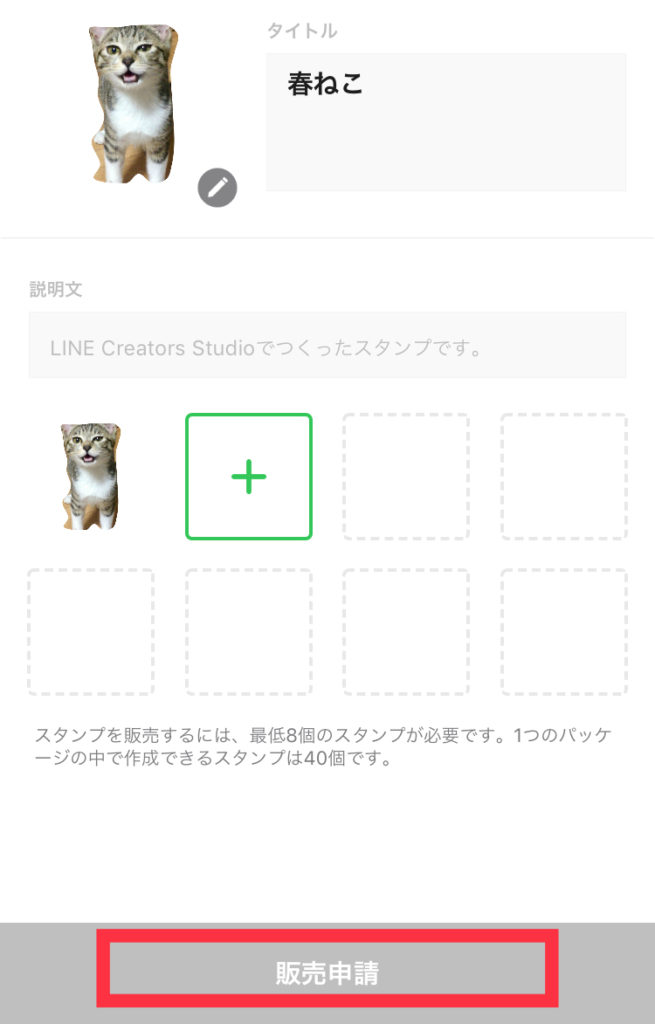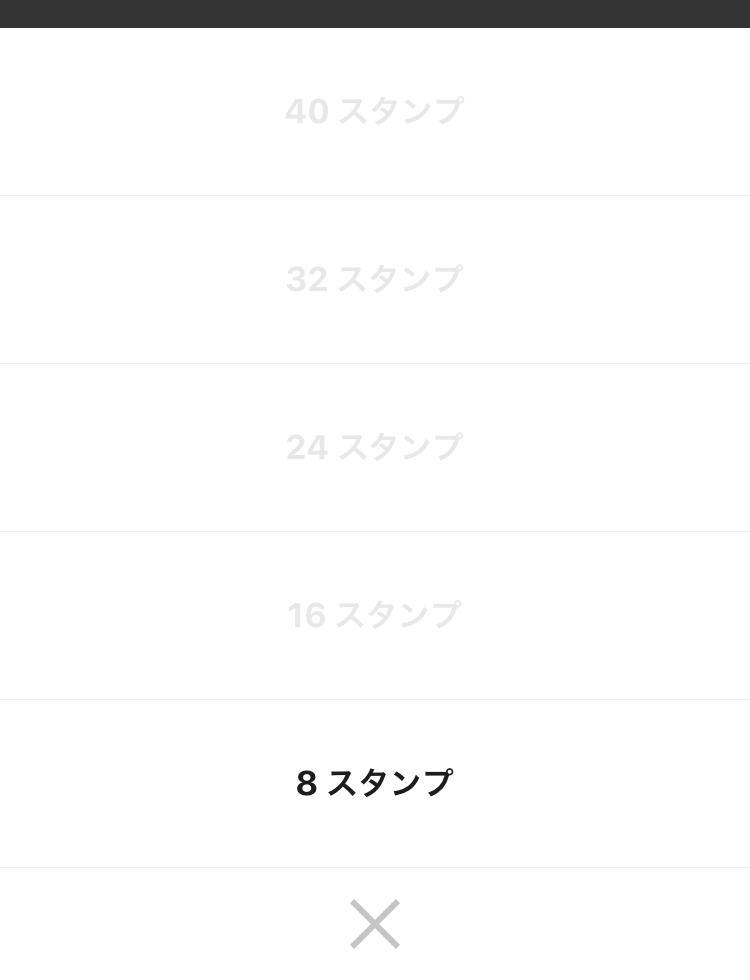さぁ、ここからはいよいよLINEスタンプの販売申請をしますよ!
LINEスタンプを頑張って8個以上作ってみたけど、その後どうしたら良いの?
申請とか面倒くさそう、難しくない?!なんていう心配をお持ちの方も、
大丈夫です!簡単ですよ~
せっかく作ったLINEスタンプを申請して、是非とも販売しましょう!
販売の申請にはLINE Creators Marketへも登録が必須です。
スタンプを作成する前に登録しておいても良いと思いますし、確かCreators Studioから販売申請に進むと、Creators Marketの登録がまだなら、登録してくださいという流れになったと思います。(記憶が曖昧で申し訳ない 💦)
LINEスタンプをまだ作っていないという方は、LINE Creators Studioアプリを使用した写真使用編、手書き編、カメラ編の作成方法を読んで見てくださいね。
目次
スポンサーリンク
<販売申請するスタンプを選ぶ>
申請も LINE Creators Studioアプリを使ってします。
申請したいスタンプが保存されているページの下【販売申請】をクリックします。
すると、スタンプをいくつ販売するか選択肢が出ます。が、ねこまちは8個しか作ってないので、選択肢はありません。8スタンプ申請します。
次にどのスタンプを販売しますか?と言うことで、スタンプを選んで次へ~
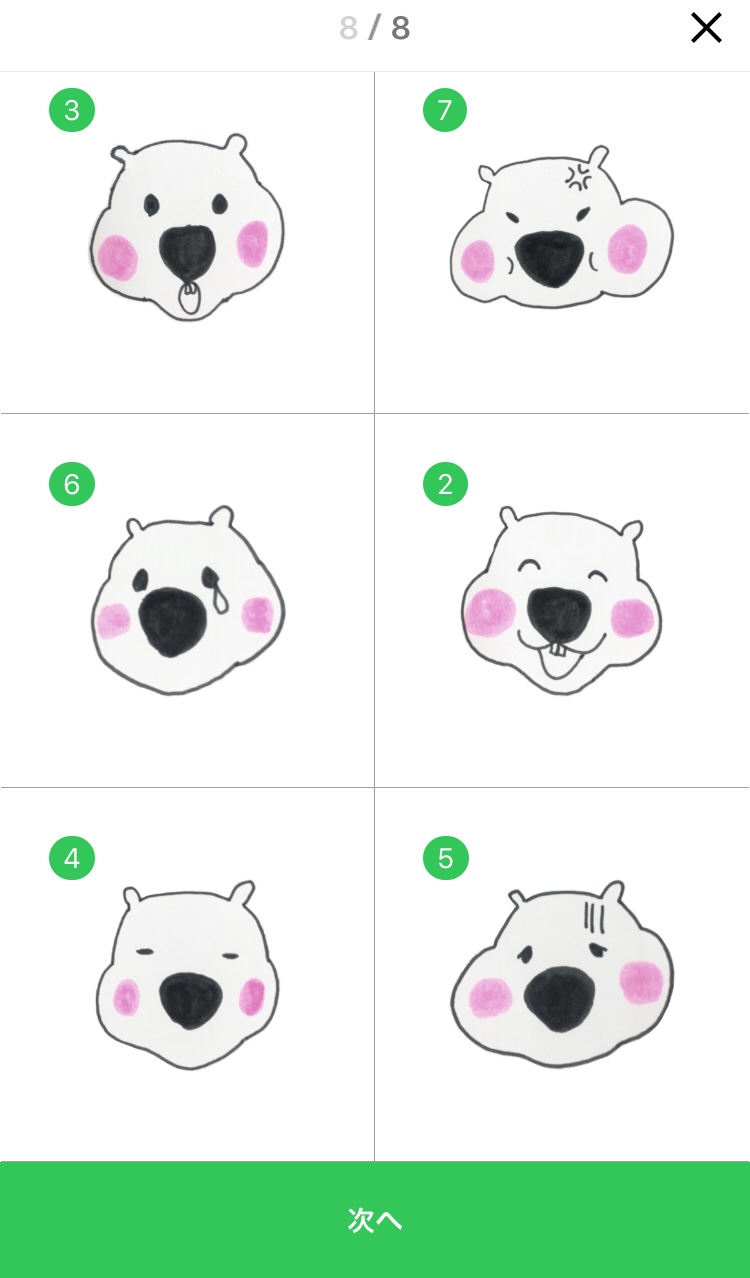
ここではメイン画像を選択します。本でいう表紙みたいな役割でしょうか。選んだら次へ~
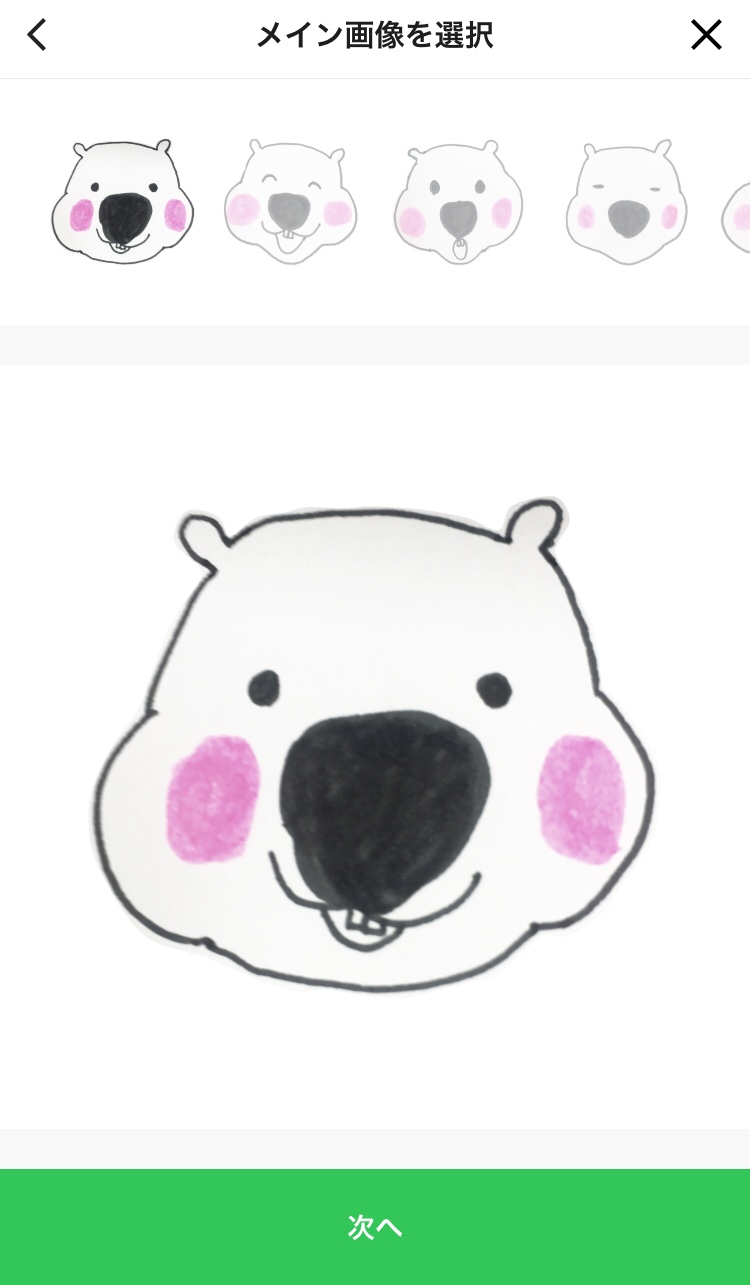
<販売情報の登録>
続いて販売情報を登録していきます。
タイトルと説明は英語での入力は絶対なので、ネットで無料の翻訳を使ったりして、なんとか入力しましょう!
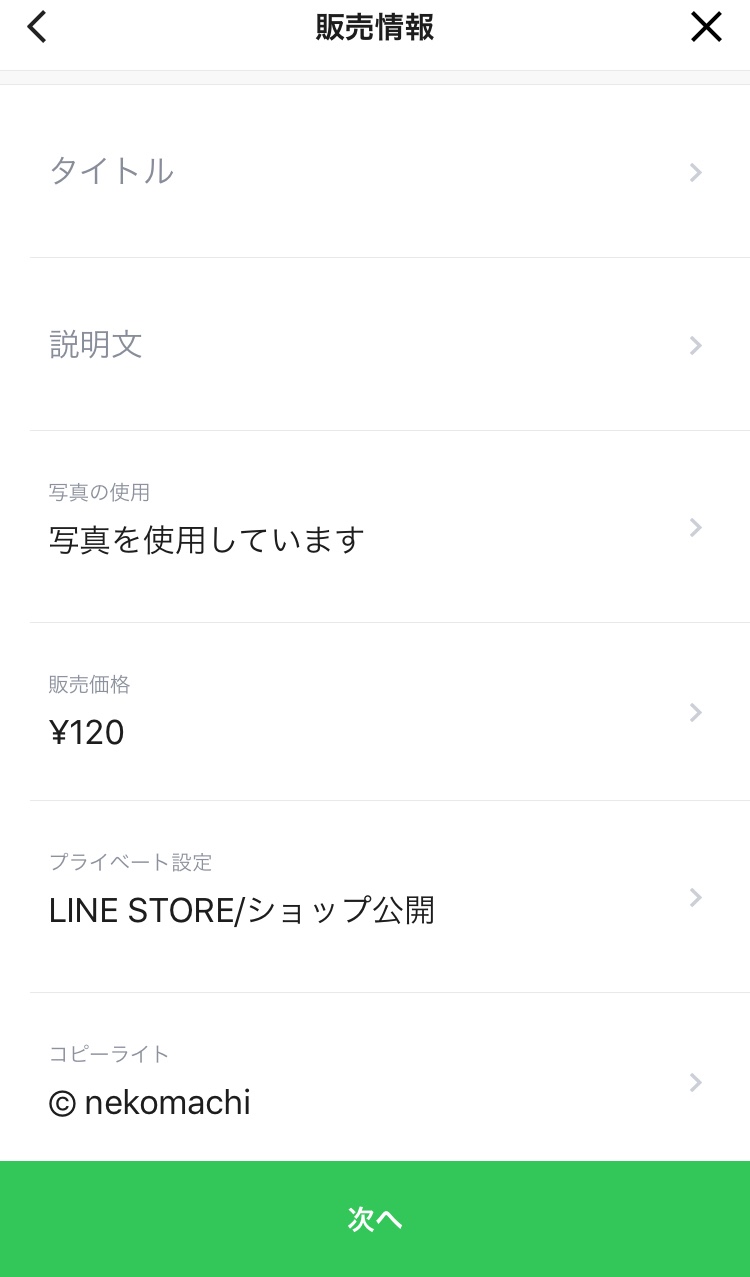
まずタイトル入力に進むとEnglish入力のみになっているので、下の【+言語を追加】のところでJapanese日本語も追加します。
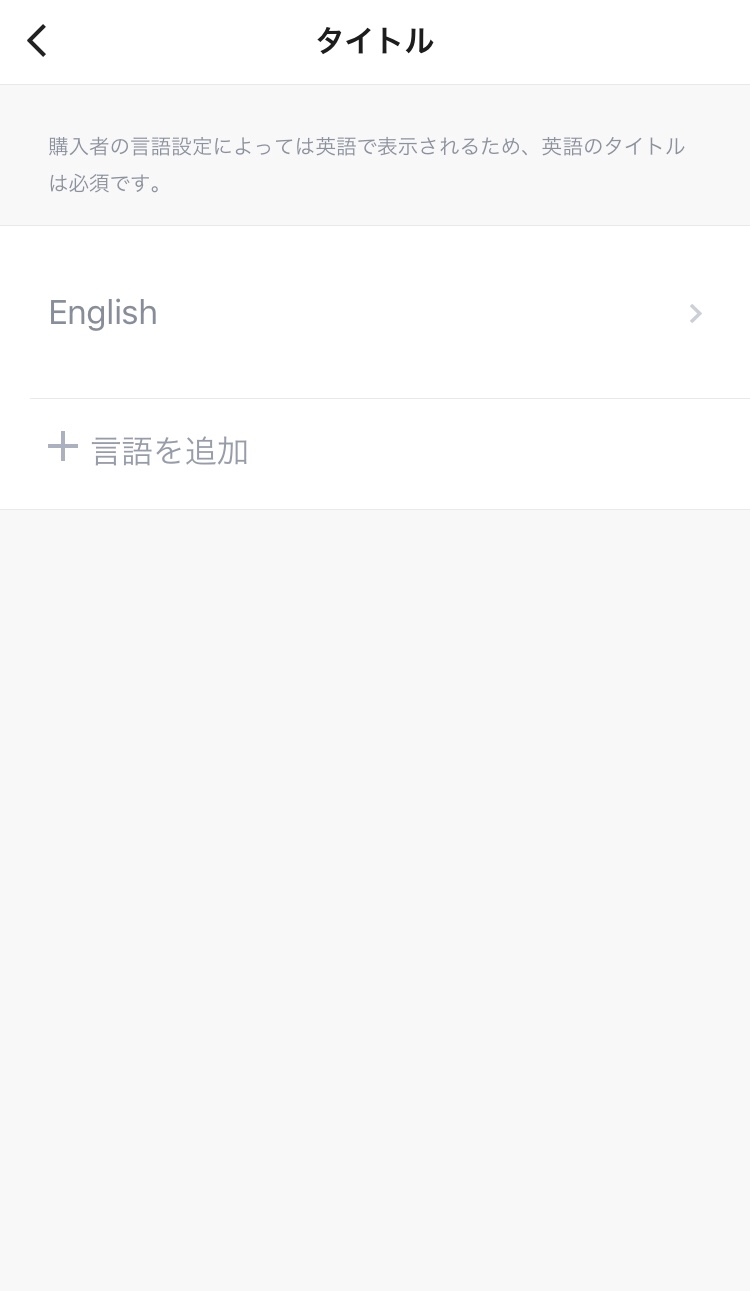
説明文も同じように英語と日本語も追加します。
次の項目は写真の使用について。写真を使ってスタンプを作成していたら使用していますになりますが、今回は【写真を使用していません】を選択しました。
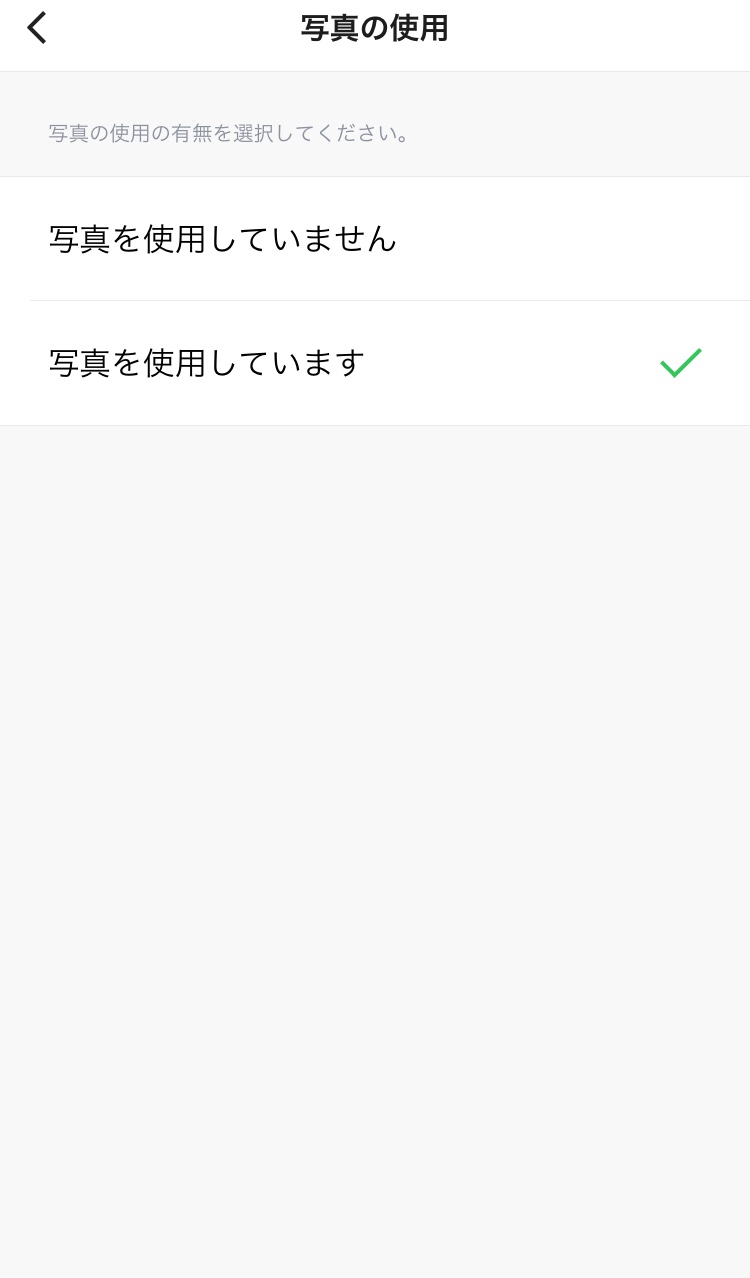
販売価格設定をします。一番安くて120円。
ちなみに販売したスタンプは自分で使う場合も購入しないと使えません… 😅
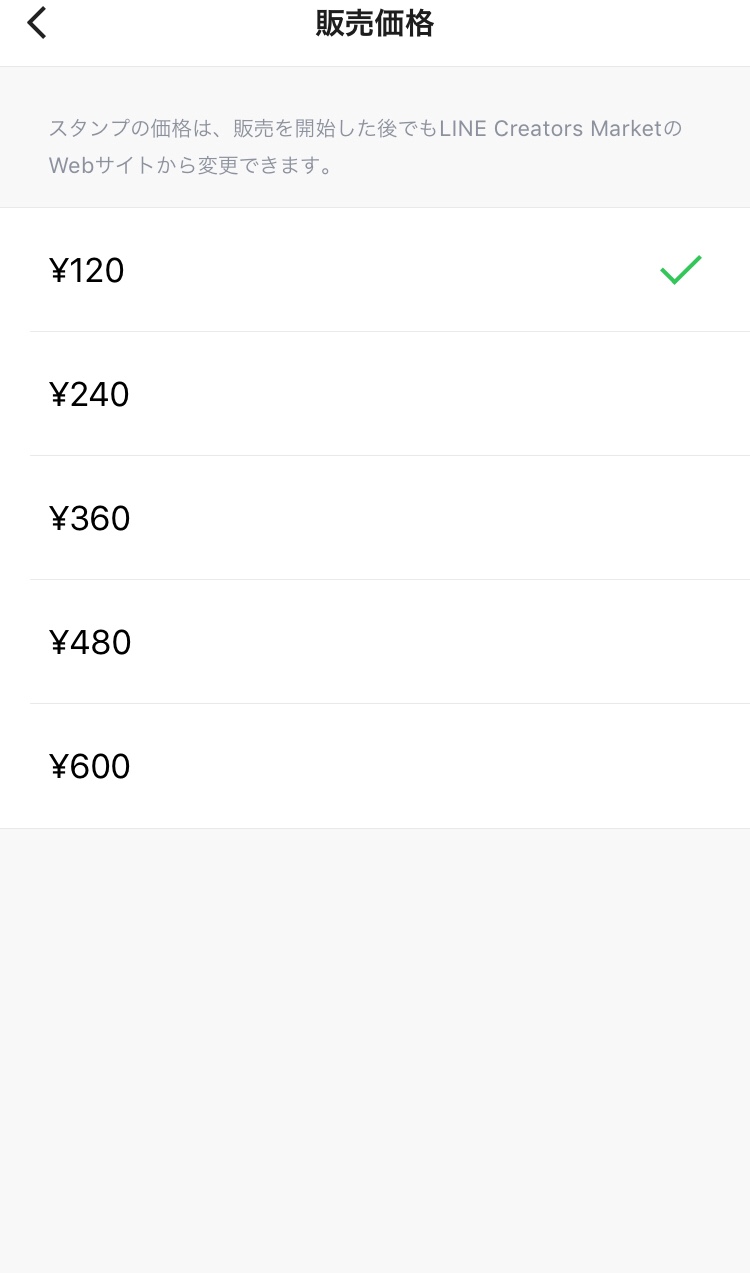
次はプライベート設定で、LINESTOREやスタンプショップで表示するかどうかを選びます。
大勢の人に見られたら困る場合は非公開にしておきます。
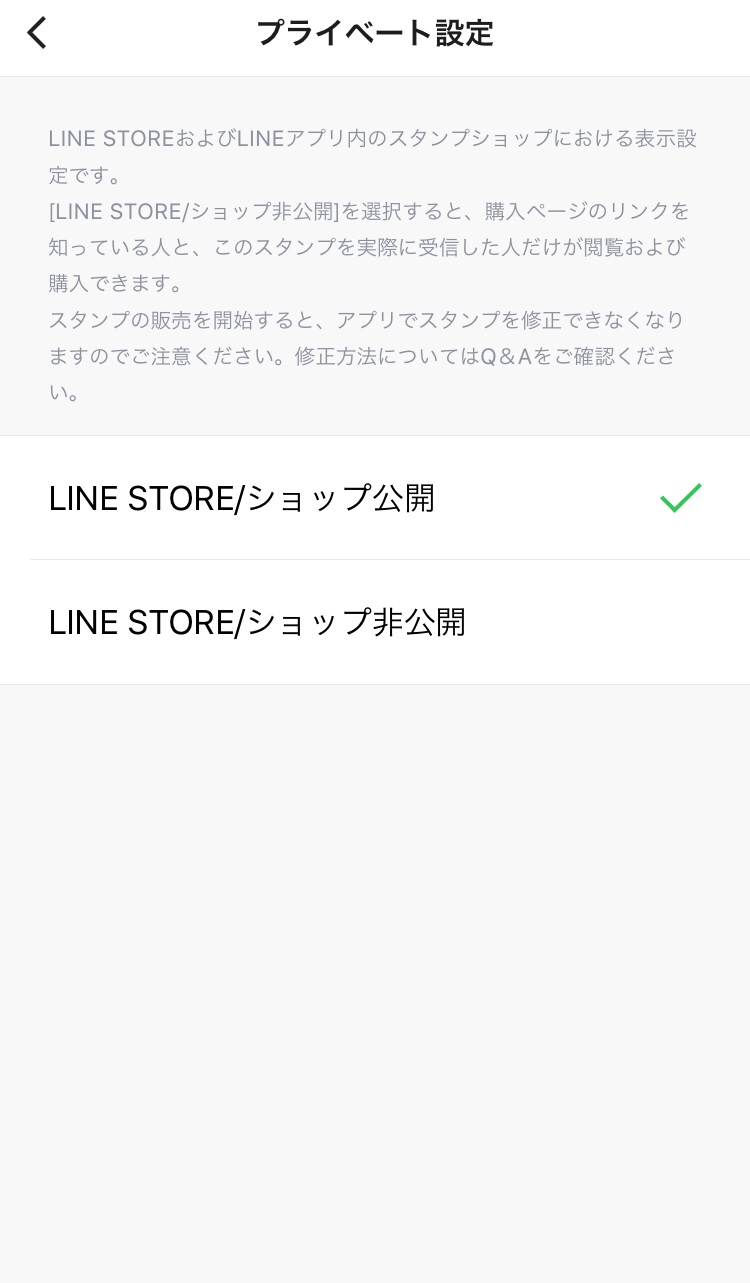
コピーライトを登録。コピーライト=著作権なので、必ず登録しましょう。そして次へ~
販売エリアです。ねこまちは全てのエリアにしました。
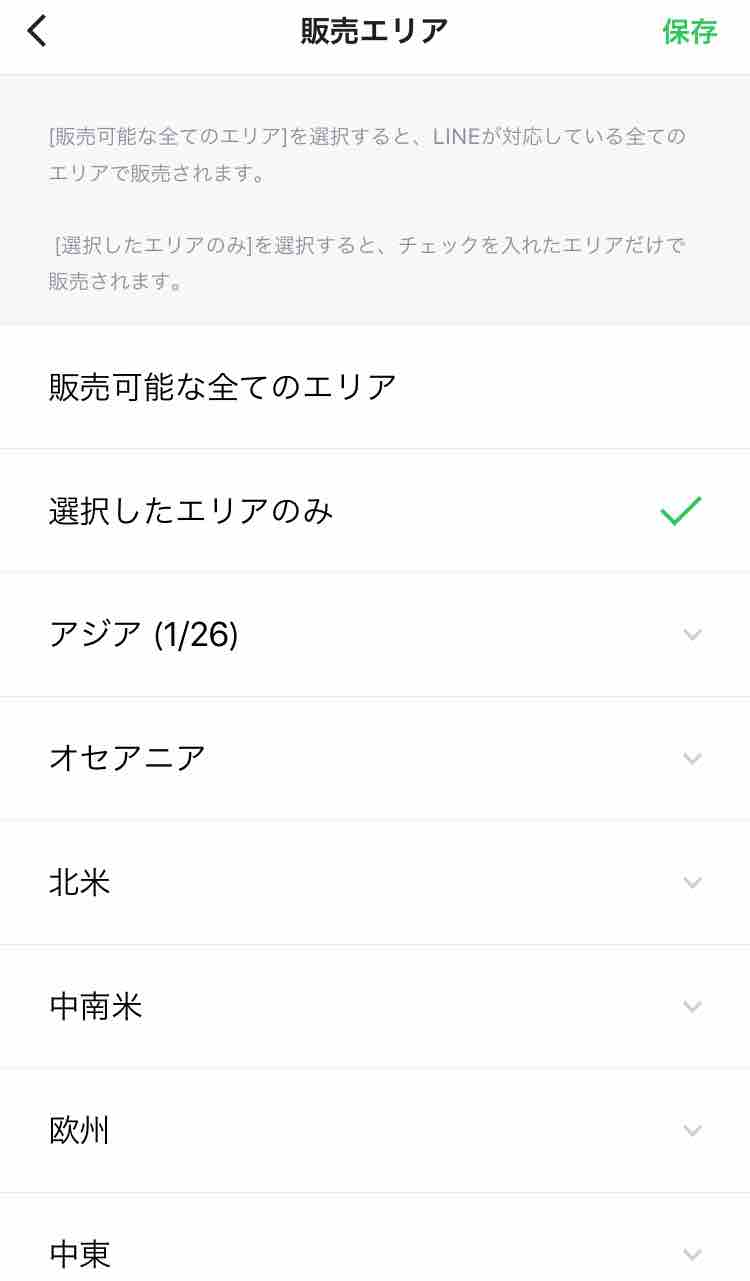
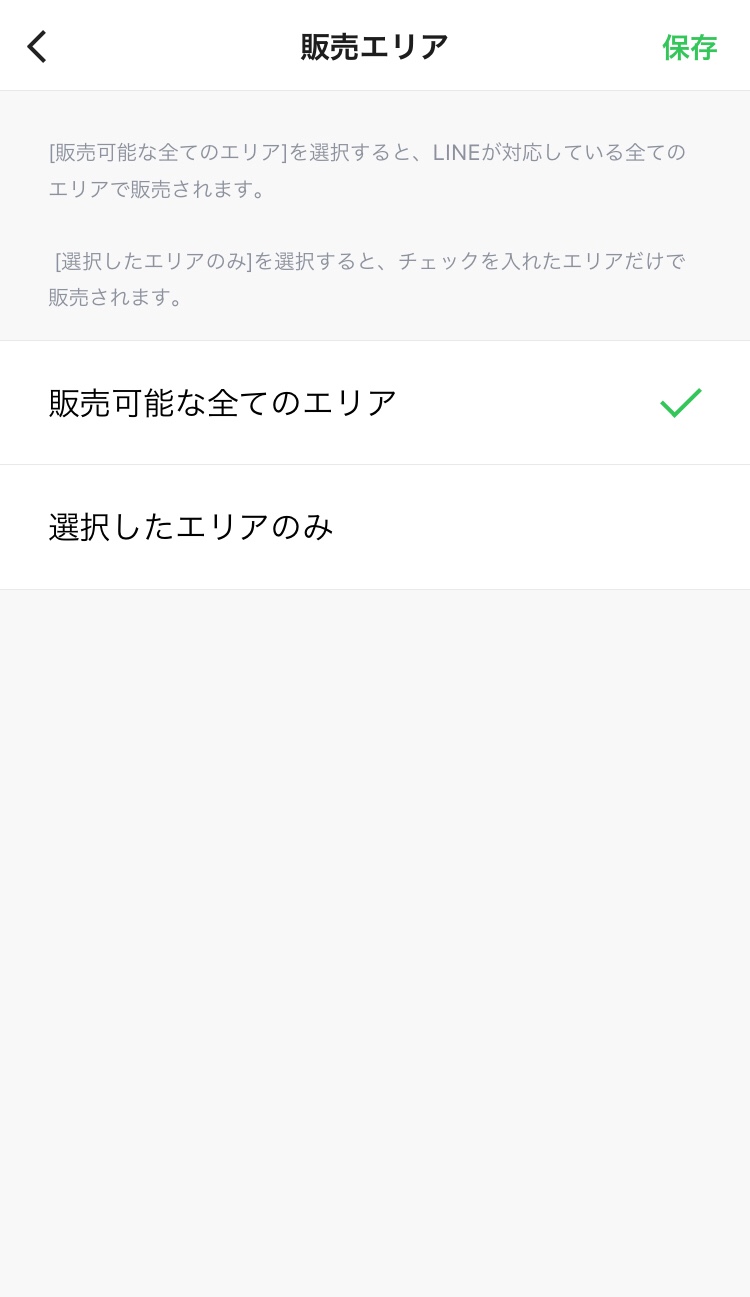
テイストカテゴリとキャラクターカテゴリを選択します。
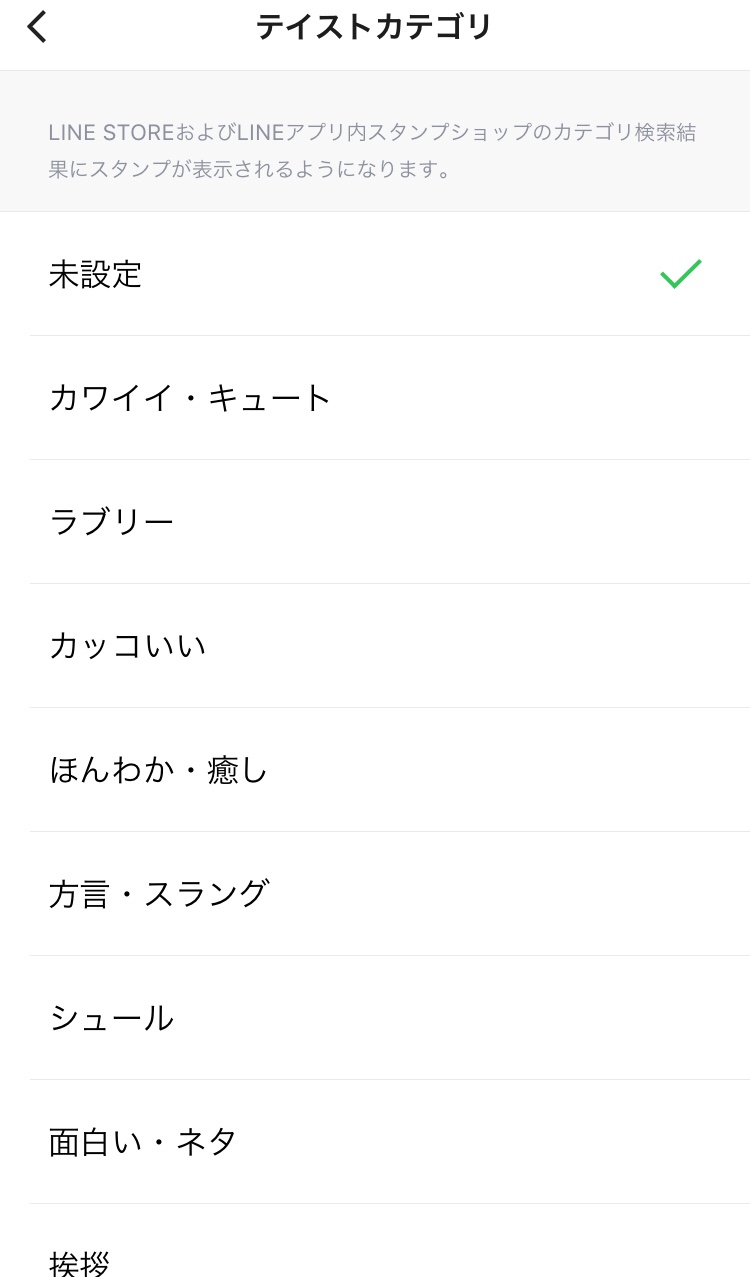
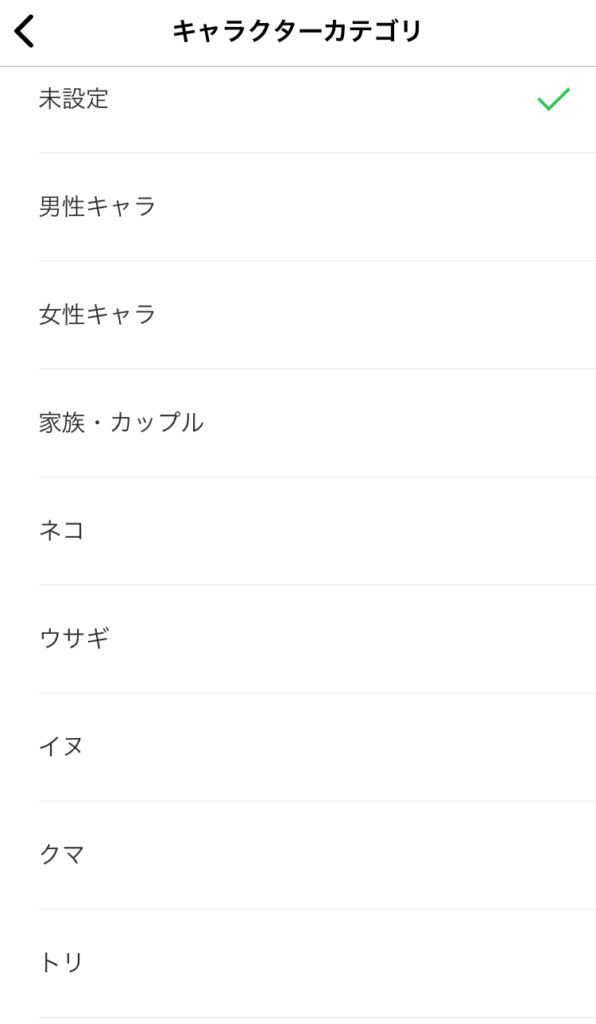
カテゴリを選んだらプレビュー画面になります。販売することになったら、こんな感じですよ~っていうやつですね。下の時計マークの右隣に出ているイラストが、メイン画像として選んだスタンプです。
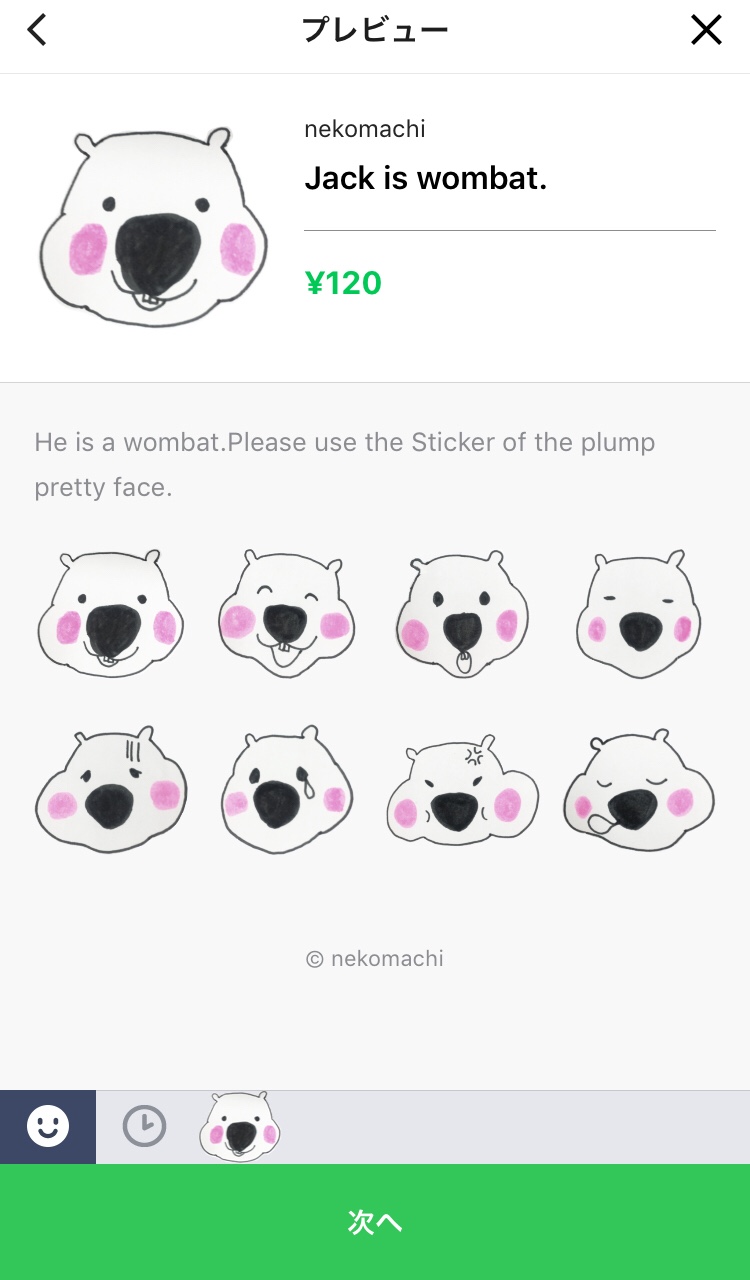
あとは写真の使用についてなど、下記内容を読み、同意しますに✔チェックしたら、【リクエスト】します。
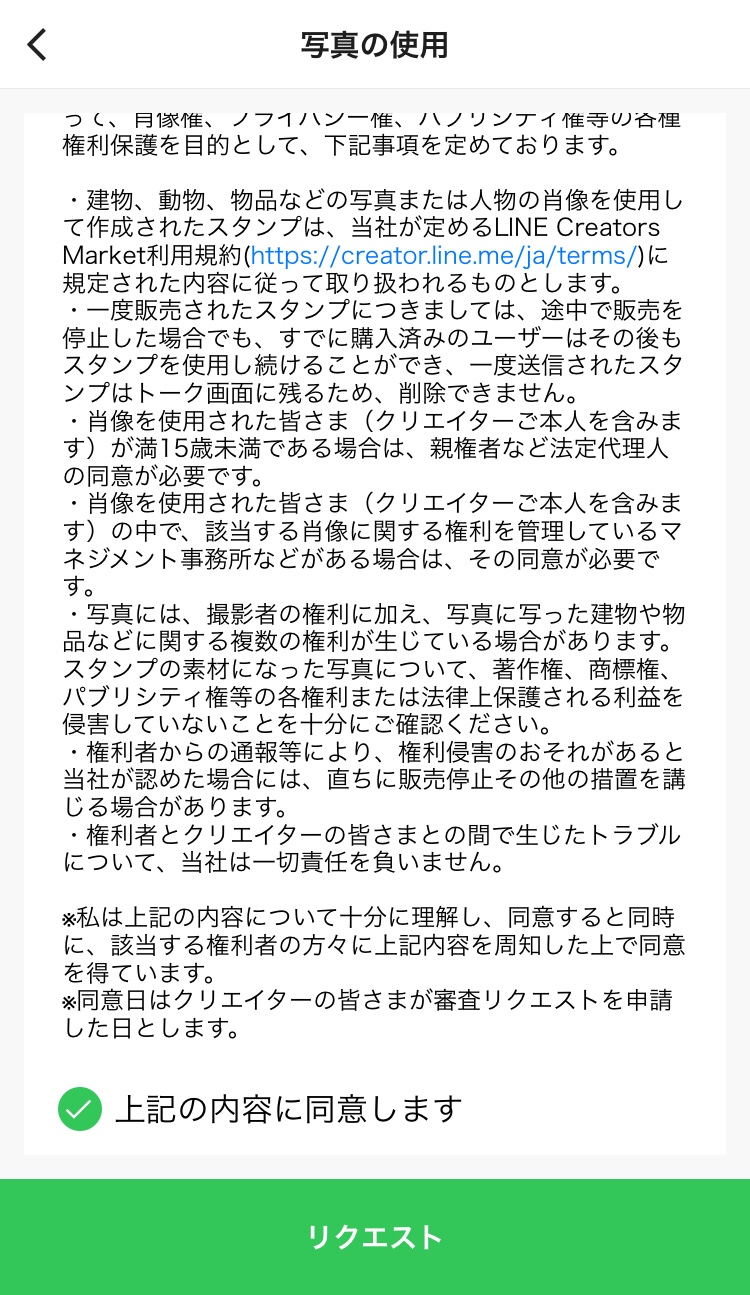
もう一度、審査のリクエストをするのかと、聞かれるので、OKします。
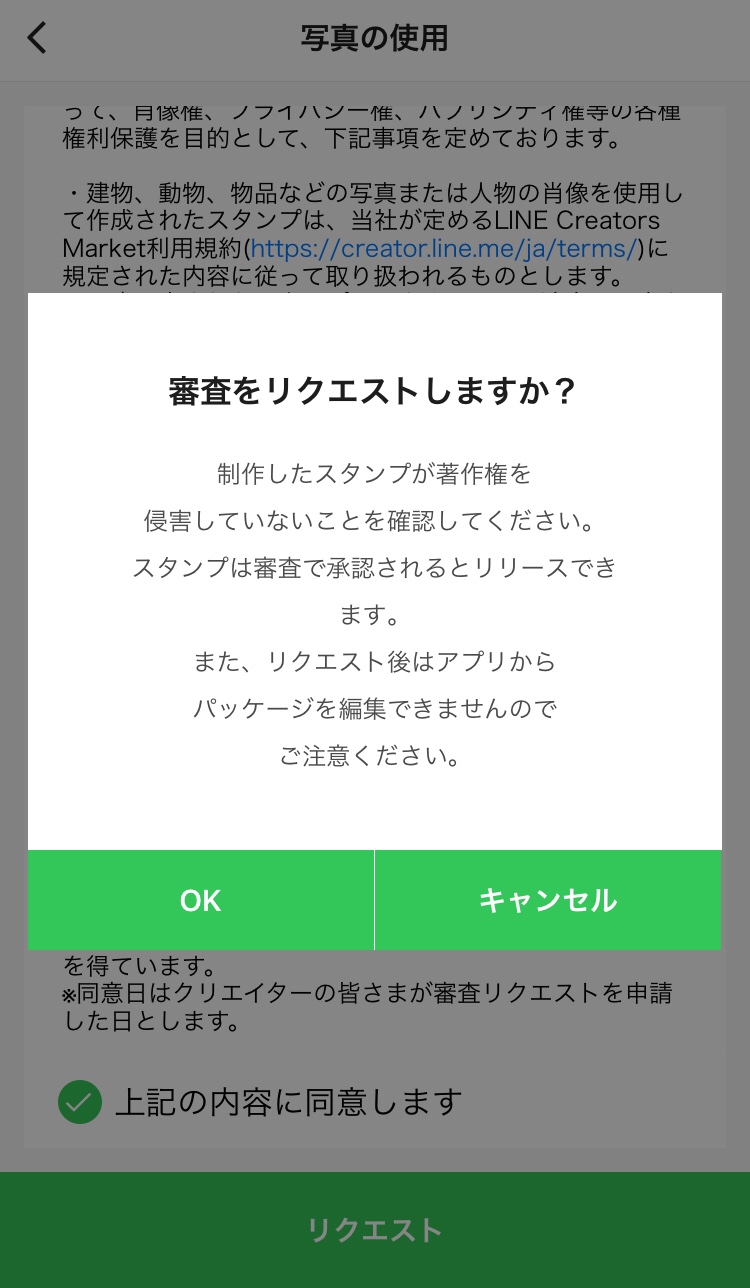
これでリクエスト完了です!メールとLINEでリクエスト受け付けましたというお知らせが来ます。
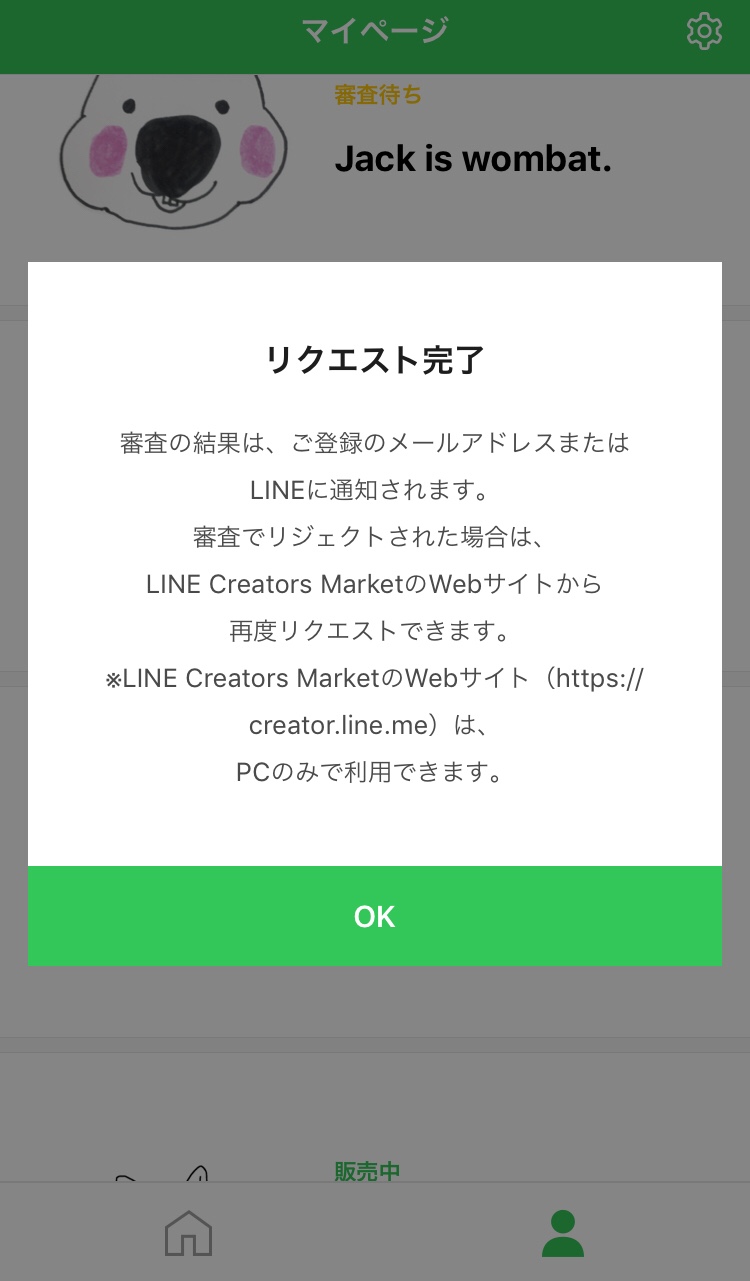
スポンサーリンク
<まとめ>
お疲れさまでした!
あとは、リジェクトされないことを願って審査完了を待つだけですね!
ここまで今回はLINE Creatous Studioアプリを使って行いました~一通りやってみた感想としては、写真を使ったスタンプを作るのには良い感じ。♪
スマホでLINEスタンプを作ってみた①写真編
手書きは少し慣れが必要かな~
スマホでLINEスタンプを作ってみた②手書き編
カメラ使用は写真編と似ていますが、すぐに目の前にある対象をスタンプに出来るという利点がありますね!
手書きが良いけど、アプリを使ってスマホ上で描くより、紙にあらかじめ描いた方が良いという場合や、子供の描いた絵をカメラで撮って思い出にスタンプにしたり、アイディア次第で、色々使えそうですよね~😊
スマホでLINEスタンプを作ってみた③カメラ編
簡単にLINEスタンプが作れるので、気軽に楽しめると思いました~
では、承認がおりるまでお楽しみに~♪